Что такое майка дискорд
Обновлено: 04.07.2024
Хочу рассказать про использование мессенджера Discord как основного средства коммуникации в команде. Опыт может быть полезен другим командам, использующим бесплатные мессенджеры, а также всем, кто ищет пути повышения эффективности использования мессенджеров.
Discord – программа странная и выдающаяся одновременно. Почему? Хотя бы потому, что про способы работы в Discord получилась целая статья.

Что-то пошло не так
Давайте сначала разберемся, что не так с «обычными мессенджерами»: Skype, Viber и им подобными.
В данной статье я рассматриваю исключительно мессенджеры, у которых основной функционал доступен бесплатно. Да, существуют прекрасные платные программы, но они за рамками данной статьи, даже если имеют бесплатный урезанный режим.
Обычные мессенджеры устроены так, чтобы работать «из коробки» и без всякого администрирования. Это вполне здравый подход, обеспечивающий низкий порог вхождения: просто создали групповой чат и общаемся в нём. По-другому эти мессенджеры не могут, так как сложные процедуры настройки отпугнут основную аудиторию. Но, как обычно, низкие начальные вложения оборачиваются высокими эксплуатационными издержками. Какие проблемы имеем в итоге.
Разделение по темам. Чем больше пользователей в группе, тем больше количество обсуждаемых тем. Большинство тем интересны ограниченному числу пользователей группы. Подход здорового человека заключается в том, чтобы создавать тематические группы и включать в них только тех, кому тема интересна – такая изоляция уменьшает «информационный шум» от ненужного контента. Но на практике это приводит к полному хаосу. Например, имеем 10 чатов по работе, 4 чата детского сада, 3 чата многоквартирного дома и так далее. И всё это в одном пространстве имён, поэтому мы начинаем путаться в чатах. Они уползают вниз списка, забываются, потом создаются дубликаты забытых чатов, но туда забывают добавить всех пользователей. Если же количество участников примерно от полсотни и выше, то никакие параллельные чаты уже не создаются – слишком сложно поддерживать актуальный список участников. Ведется один супер-чат, содержащий все вопросы жизни, вселенной и всего такого. Результат: большие группы в мессенджерах становятся «токсичными»: контент неинтересен из-за большого количества мусора, мы присутствуем в группах только из-за необходимости.
Discord: начало
Теперь переходим к Discord. Прежде всего заметим, что в Discord есть два режима или, скорее, «вида»: назовем их «обычный» и «сервер». Они существуют параллельно и имеют разные цели. В «обычном» виде Discord – это такой же обычный мессенджер, как и все остальные. Даже с более ограниченными возможностями, чем тот же Skype:
Сервер
Чтобы работать с сервером, надо этот самый сервер иметь. Для определенности будем считать, что мы сотрудники стартапа «Рога и Копыта», поэтому наш сервер будет называться «РК». Создаем сервер путем нажатия на кнопку с большим знаком «+». Сервер – это уютное место, где будет проходить всё наше корпоративное общение (кроме 1-на-1, которое в «обычном» виде, вне сервера). Пользователи должны присоединиться к серверу по приглашению.

В левой панели сразу видим две новые сущности:
- Текстовые каналы. Это аналог чата, но с некоторыми особенностями и дополнительными функциями. Набор каналов сервера относительно стабилен: каналы всегда остаются на месте, не уползают вниз в истории, как в мессенджерах. Каналы удобны благодаря ролям и упоминаниям, о них далее.
- Голосовые каналы. В этих каналах мы общаемся голосом. Примерно как радиоприемник: нажимаем на канал (выбираем радиостанцию) и сразу же слышим поток вещания и ещё говорить сами можем. Голосовой канал – это поток, он не имеет начала и конца, нет инициатора звонка и нет самого звонка, который позовёт участников. Подключение к каналу мгновенное. Забудьте про «Я звоню, все ли готовы?» «Добавьте меня в звонок!» «Где ссылка на митинг?». Просто тык в канал — и через пол-секунды вы слышите голоса. Никакого текста в голосовых каналах нет — пишем мы в текстовые каналы. Голосовых каналов нужно столько, сколько голосовых митингов вам нужно вести параллельно. Весьма вероятно, что одного хватит.
Какие роли создавать – решаем сами. Роль соответствует некоему типичному набору действий пользователя. Например, на нашем сервере сделаем такие роли:

- everyone – техническая роль, означает «все, кто на сервере»; она уже есть и удалить её нельзя.
- сотрудник – назначаем роль всем сотрудникам, она дает способность видеть
в темнотевсе основные каналы. - админ – имеет права администрировать всё остальное. Главнее админов только владелец сервера, который и дает роли админам.
- кандидат – это не сотрудник, а тот, кого будем собеседовать. Данная роль позволяет придти на наш сервер (по приглашению) и участвовать в удаленном собеседовании: видит он только два канала «собеседование» – текстовый и голосовой.
- собеседующий – сотрудник, который проводит собеседование. Это не какой-то специальный человек, а просто любой сотрудник с дополнительной ролью. Собеседующий кроме всех своих каналов видит ещё текстовый и голосовой каналы «собеседование». Остальным сотрудникам (тем, кто не хочет участвовать в собеседовании) роль не даем и они не видят эти два лишних (для них) канала.
Каналы
Текстовые каналы на нашем сервере могут быть, например, такие:
- Каналы «работы» и «детского сада» не перемешаются, так как они будут в пределах разных серверов.
- Каналы не уползают вниз и не меняют порядка, они на фиксированном месте.
- Добавление даже большого количества пользователей в созданный канал делается быстро, через права ролей в канале.
- Нанят новый сотрудник: даем ему нужные роли. Он автоматически попадает в правильные каналы.
- Увольнение сотрудника: выгоняем с сервера.
- Создание нового канала: обычно клонируем существующий, если нужны те же права. Настраиваем права ролей – и пользователи автоматически попадают в канал.
Убрать уволившегося сотрудника из всех рабочих чатов в <любом мессенджере>. При этом полного списка чатов нет, а создатель чатов в отпуске.
Упоминания
Можно упомянуть роль:
А вот так можно упомянуть всех, кто есть в канале (любой из этих вариантов работает):


- Если вы вы не были упомянуты, то нотификация слабая: красный круг в таскбаре и маленькая чёрная пипка в названии канала.
- Если же вас кто-то упомянул, то нотификация более заметная: красный круг с числом в таскбаре, на иконке сервера и в названии канала; кроме того иконка Discord в таскбаре мигает оранжевым (пока приложение не получит фокус).
Легко видеть, что такой подход решает описанную выше проблему избыточных нотификаций, если немного обучить пользователей правильному стилю работы. Например, такому:
А минусы какие?
Технические ограничения в Discord.
Стандартные возможности
В этой статье рассмотрены принципиальные отличия Discord от других мессенджеров, позволяющие значительно увеличить эффективность работы. А вот список мелких фич, которые типичны для мессенджеров и не являются чем-то выдающимся:
А еще есть.
Боты и возможность написания своих ботов. Но это уже совсем другая тема.
Итого
Discord – это в некотором роде мессенджер 2.0, имеющий средства для эффективного общения больших групп пользователей, в том числе и в корпоративном применении. Создатели программы не побоялись выйти за рамки парадигмы обычных мессенджеров – и получилось неплохо. И в то же время Discord не конкурент обычным мессенджерам, у него своя экологическая ниша. Ведь у простых пользователей, не айтишников и не геймеров, наступает шок и трепет от необходимости администрирования и непохожести на привычные программы.
Надеюсь, информации в статье достаточно, чтобы решить, надо вам это или нет.
UPD1: Комментарий JustDont:
Перед тем как советовать дискорд для контор, нужно обязательно упоминать о том, что вообще-то нужно внимательно честь Discord Privacy Policy, в которой вполне себе английским или русским по белому написано, что Discord собирает всё, что вы ему отправляете. В том числе и всю вашу переписку, обратите внимание. И совершенно не обещает её шифровать и вообще как-то беречь её конфиденциальность от самих себя. И есть ряд сценариев, в которых эта собранная информация вполне может уйти куда-то, куда вам не очень хочется, чтоб она ушла. И нужно оценивать эти риски.
Пользователи социальных сетей привыкли использовать логин и пароль в качестве данных для авторизации в сервисах. Другие идут дальше и предпочитают использовать QR-код для входа. Однако оба этих метода слишком муторны и неудобны, когда необходимо подключить к аккаунту бота или авторизоваться в сервисе через стороннее приложение. В таком случае в Дискорд на помощь приходят токены. Расскажем, как использовать токен в Дискорде и что делать, если он устарел.
Что такое токен в Discord
Итак, если вас заинтересовала тема работы с токенами, то, скорее всего, вам:
- Необходимо авторизоваться через сторонний сервис в Дискорде, а стандартные логин и пароль не принимаются.
- Необходимо разработать бота для сервера в Дискорде. Скорее всего, это ваш первый бот, так как тема использования token изучается в самом начале.
- Нужно разработать собственное приложение, в котором происходит авторизация через Дискорд.

В ином случае вам просто интересно значение этого термина, так как оно часто мелькает в материалах про компьютеры. В любом случае, у самого термина есть только одно определение.
Токен – это своеобразный идентификационный ключ, позволяющий авторизоваться или подключиться к какому-то аккаунту. В отличие от логинов и паролей, токен – это одна большая генерируемая строка, а не две пользовательские.
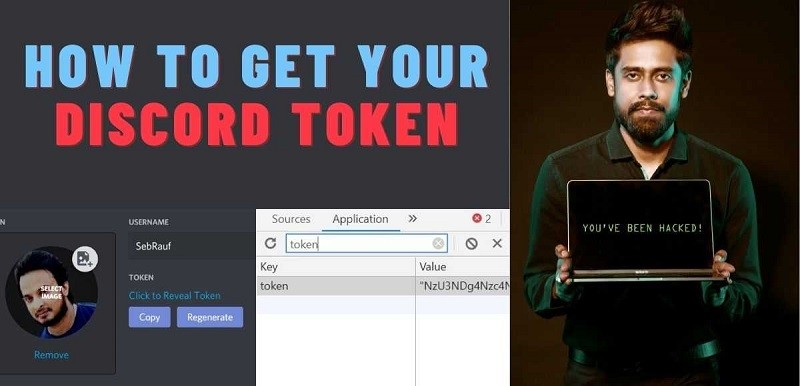
Еще одна отличительная особенность token-ов в том, что их срок действия и права доступа легко настраивать, да и они одноразовые (не всегда). Например, планируется выдать доступ только к имени аккаунта и только на 24 часа, выставляете эти настройки в параметрах, и вуаля: token с пользовательскими настройками готов.
Впрочем, описание выше относится к самому термину «токен». В Дискорде термин «token» означает своеобразный ключ аутентификации, который позволяет обращаться к созданному боту (при его разработке) либо проходить авторизацию в сторонних сервисах. Существуют даже token grabber-ы, которые позволяют считать данные с аккаунта.
И еще, даже если данные попадут в какую-то пиратскую базу, то их можно отозвать или сбросить. В общем, преимущество токенов в их компактности и безопасности.

Как его получить
Итак, чтобы получить token для бота, необходимо сначала создать этого бота. Для этого вам понадобится владеть навыками программирования. Впрочем, опустим пункт с разработкой. Вот, у вас есть готовый бот, который осталось подключить к Дискорду с помощью token-а. Для этого выполняем следующие действия:
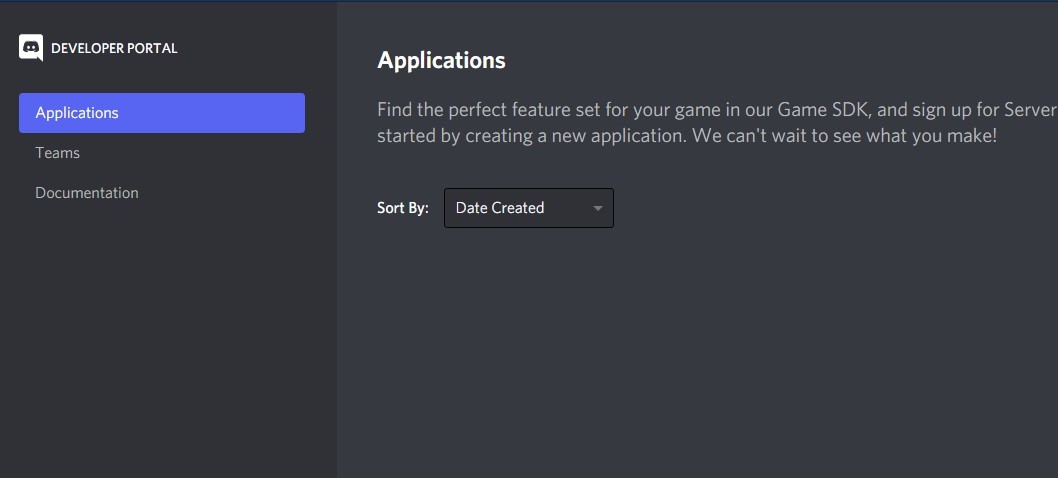

- Заполните нужные данные для бота. Там нужно указать его описание, а также статус. Однако, все это опционально.
- Перейдите в раздел «Bot».
- Найдите заголовок поля «Token». Под ним будет ссылка «Click to Reveal token». Нажмите на нее.
- Вместо ссылки отобразится длинный текст, состоящий из символов и цифр.

Поздравляем, вы нашли токен для вашего бота. Теперь осталось указать этот токен в коде. К слову, чтобы добавить бота на сервер, токен не поможет, нужно получать специальную ссылку, которая находится в том же разделе. Кстати, здесь же можно сбросить старый токен и сгенерировать новый. Для этого нажмите на синюю кнопку «Regenerate». Учтите, что после этого старый токен потеряет актуальность, а потому боты на серверах перестанут работать.
Как узнать Дискорд-токен для аутентификации
Способ выше отлично подходил, если необходимо было получить токен для подключения к одному боту. А что делать, если вместо бота нужно подключиться к собственной учетной записи? В таком случае придется воспользоваться другим методом. Алгоритм действий:

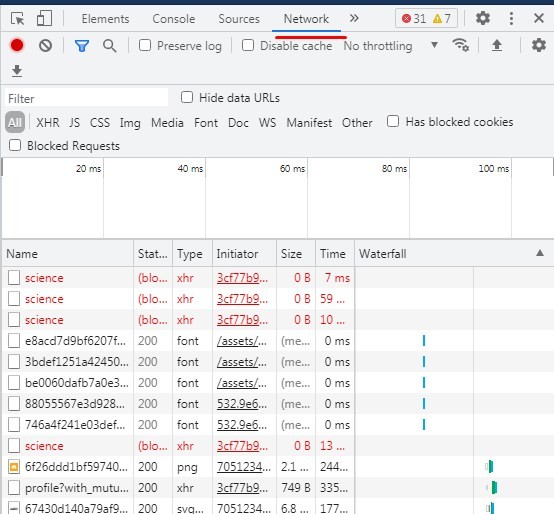
- Введите в окно поиска фразу «/api/v9».
- Откройте любой найденный файл.

- Перейдите в раздел «Заголовки» («Headers»). По умолчанию там выбран «Предварительный просмотр», если вы сидите с Google chrome.
- Прокрутите его до строки «Authorization». После нее будет указан ваш токен.
- Скопируйте его.
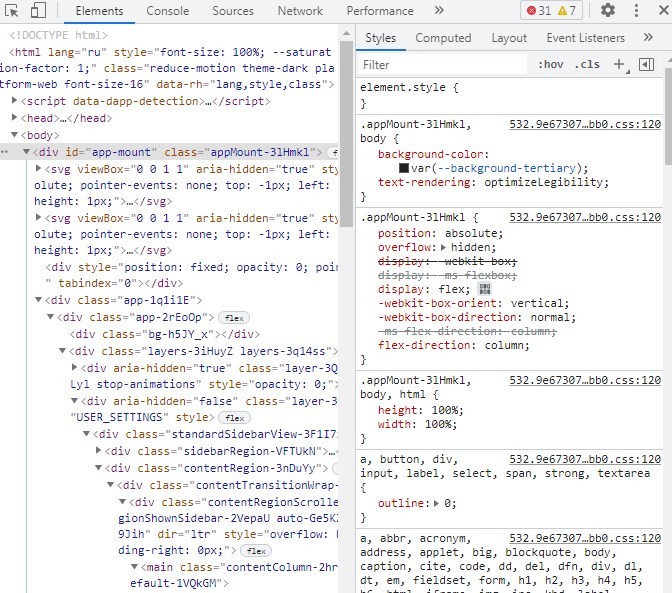
Готово. Теперь вы можете указать его в нужном поле для авторизации. Учтите, что токен равносилен данным авторизации, а потому его не стоит оставлять на виду у всех.
Как войти с помощью токена
Итак, зайти напрямую через токен не получится. Он не отправляется GET-запросом, а значит, просто скопировать текст в строку URL нельзя. Однако не стоит разочаровываться и возмущаться, зачем эти инструкции выше. Token часто используется сторонними сервисами для авторизации.
При необходимости вы можете скопировать идентификационный текст именно туда. Но учтите, токен привязан к одной сессии в Дискорде. То есть, если пользователь нажмет кнопку «Выйти», token автоматически станет недействительным.

Можно ли купить?
На просторах интернета довольно часто предлагают приобрести токен за небольшую круглую сумму. С одной стороны, почему бы не взять, ведь это выгодно, цена-то практически мизерная. Но не ведитесь на это, так как большинство таких предложений исходят от мошенников. Оставшаяся доля продавцов может продать токен, но только не ваш, а чей-то. Да и он перестанет быть действительным, когда владелец сбросит настройки или завершит сессию.
Запомните, все token-ы ваших ботов и аккаунтов получаются бесплатным путем и без посредников. Не стоит верить этим банальным схемам мошенников.

Токен устарел: что это значит?
Вы строго следовали инструкциям выше и, кажется, все получилось, авторизация через Дискорд прошла успешно, бот подключен и все вроде бы идеально. Однако через время вдруг эта инструкция уже не работает, а вместо желанного результата появляется ошибка «Токен устарел». Что же делать в таком случае?
Как мы уже говорили выше, эти секретные token-ы легко отозвать. Чтобы сделать это с ботом, достаточно зайти в панель управления приложением, в раздел «Bot» и нажать «Regenerate», а после скопировать новые данные. Готово, осталось закинуть новые данные в код с ботом и радоваться результату.

Чтобы сбросить token для аккаунта, достаточно выйти из профиля на сайте, где производилось копирование token. После авторизуйтесь снова, повторите алгоритм из раздела «Как узнать Дискорд-токен для аутентификации». Новые данные запишите в надежное место, а после скопируйте в настройки сервиса, где появилась ошибка. Как вы уже поняли, устаревший token – это некритичная ошибка, а лишь мера безопасности, спасающая от тех самых мошенников, которые продают аккаунты.
Надеемся, что эти способы помогли вам. Если остались вопросы, то смело задавайте их в комментариях. Благодарим за прочтение.
Разработчики разных программ, сервисов, социальных сетей и даже целых ОС уже давно пытаются сделать формулу идеального распределения прав. Например, в Windows существует множество бесполезных учетных записей с разными правами, а в Linux их всего 4. И ни один вариант и рядом не стоит с системой прав Discord. Расскажем, как создать и распределить роли для пользователей на сервере Дискорда.
Что такое роль в Discord
Итак, то, что роли – это незаменимая и крутая функция, наверное, понятно уже из введения. Возникает только вопрос: «что это вообще такое». Сказать сразу довольно трудно. Давайте вспомним, как работает система распределения прав в социальных сетях.

Там существует только три типа пользователей, а именно:
- Владелец: все права и плюс возможность выбора других админов.
- Администратор контента: как владелец, но только удалить группу не может, да и права других пользователь не редактирует.
- Пользователь. Только чтение, оценка (лайки, дизлайки, репосты) и комментарии.
В некоторых соцсетях есть даже отдельный тип прав для менеджеров контента или редакторов, которые могут только редактировать посты. Так вот, не самая гибкая планировка. В других же сервисах есть обратная схема, когда классификации не существует вообще, а владельцу необходимо выдавать привилегии каждому пользователю отдельно. Тут уже более точно распределяются возможности, да только это долго.
Вот бы найти золотую середину, когда изначально нет готовых шаблонов с правами, но при этом не приходится настраивать каждого пользователя. Так вот, именно так и работают роли.

Роли в Дискорд – это настраиваемые метки для классификации пользователей на сервере. Владельцы могут создать одну роль, задать ей определенные привилегии, а после выдать ее нескольким пользователям. То есть, чем их больше, тем гибче настройка.
Кстати, у одного пользователя может быть несколько таких меток, привилегии которых суммируются. Но, по сути, распределение привилегий – это функция второстепенной важности. Обычно функция используется для распределения пользователей по группам и предоставления доступа к каналам. Плюс всякие плюшки, как отметка цветом и группировка в списке участников. В общем, незаменимый функционал.
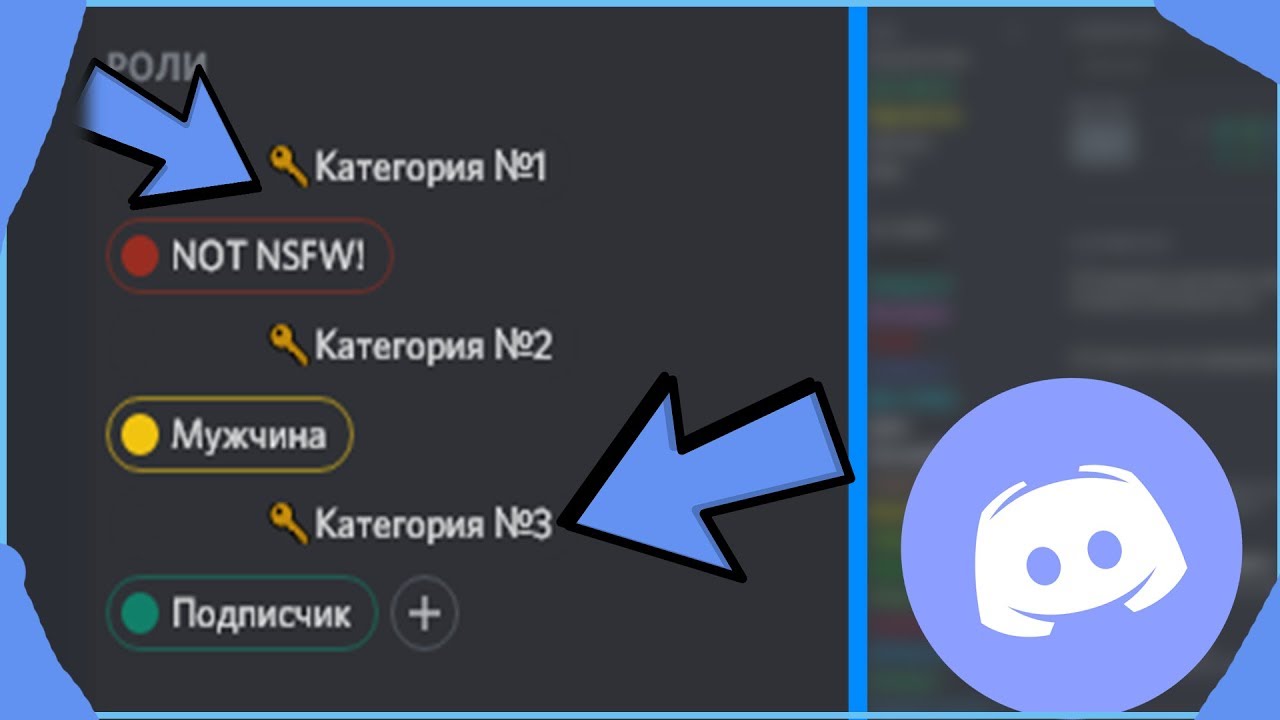
Как создать
Дабы не огорчать вас позже, скажем сразу: чтобы создавать роли, необходимо быть либо владельцем сервера, либо админом с нужными привилегиями. Если ваш аккаунт соответствует этим требованиям, то читайте дальше.
Добавление
Как вы поняли, изначально в новом сервере не будет никаких ролей, а все новоприбывшие будут равноправны.

- Кликните правой кнопкой мыши по значку сервера.
- Наведите мышь на пункт «Настройки сервера», а после в открывшемся подменю выберите «Роли».
- Нажмите синюю кнопку «Создание роли».
- Введите все обязательные и не обязательные поля. О том, за что отвечает каждое из них, читайте ниже.
- Нажмите появившуюся кнопку «Сохранить изменения».
По сути, примерно такой же алгоритм будет, если пользователь решит настроить сервер на телефоне. Единственное отличие: вместо того, чтобы нажимать ПКМ (которой нет на телефоне) по названию сервера, достаточно кликнуть по треугольнику возле названия.

Название
Итак, первое, что необходимо указать (единственный обязательный параметр при настройке) – это название. Оно будет отображаться в качестве названия категории в списке участников справа, а также при наведении на пользователя. Примечательно, что если немного поэкспериментировать, то можно найти на просторах интернета невидимые символы, с помощью которых делается название-невидимка. О том, как это сделать, читайте здесь.
Кстати, Дискорд позволяет создавать несколько ролей с одинаковыми названиями, но делать так не стоит, дабы не запутаться самому и не запутать пользователей. Именно по названию будет обращение к носителям роли (например, @role).Если не совсем понятно, как должно выглядеть название, то рекомендуем посмотреть примеры на другом сервере. На крупных серваках часто используются прикольные названия, точно объясняющие суть. Самый банальный пример: в музыкальной группе можно распределить названия по типу: «джазисты», «меломаны», «дирижеры», «тусовщики».

Первый не обязательный параметр позволит буквально заразить ваш сервер скитлзтрянкой (разноцветная мания). Если выдать разным ролям разные цвета, то никнеймы их носителей будут также менять цвета. В итоге, чат будет больше похож на радугу или раскраску, что добавит некой забавной атмосферы.
Примечательно, что цвета не придерживаются определенного шаблона. То есть не надо выбирать из 5 возможных, а указать любой из цветовой палитры. Также к ролям, помимо цвета, можно добавить и картинку, но эта возможность платная. Даже если вы серьезный человек, добавить цвета – это хорошая идея. Так будет легче обнаружить нужного пользователя.

Права
Будьте осторожны, отменить серьезные косяки пользователей с лишними правилами будет проблематично. Также в самом конце имеется параметр «Администратор». Он имеет такие же полномочия, как и владелец. 
Иерархия ролей
Как мы говорили выше, одному пользователю можно выдавать несколько ролей с разными правами доступа. В таком случае, они будут суммироваться между собой. Разумеется, если дать пользователю роль администратора, то в остальных попросту пропадет необходимость. А вот, например, одна роль дает права на посещение одного канала, а вторая – на посещение другого. В итоге при их склейке на одном участнике последний получит доступ к обоим каналам. Такой подход позволяет строить многоуровневые системы.

Каким образом присвоить параметры участнику чата
Итак, как вы могли заметить, после создания роли участники почему-то не стали раскрашиваться в выбранные цвета, а в их профиле не отображаются изменения. Разумеется, так как параметры только созданы, их еще нужно присвоить участникам. Это можно сделать двумя способами.
- Нажмите на никнейм участника в правом меню со списком участников.

- Нажмите на плюсик под надписью «Роли».
- Выберите, какие параметры присвоить пользователю.
- Повторите операцию, если нужно выбрать варианты.
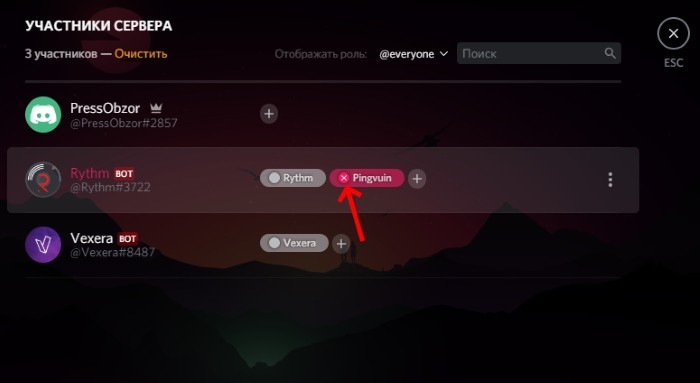
- Вернитесь в окно настроек роли. Для этого кликните по названию сервера, выберите «Настройки сервера».
- Откройте уже созданный экземпляр.
- Перейдите в раздел «Участники».
- Добавьте участников, которым нужно выдать созданные параметры.

Готово. Таким образом, к слову, можно самому получить права, да только зачем? Кстати, при необходимости, можно автоматически выдавать роли при входе, но для этого придется установить Dyno Bot-а. А так, по умолчанию, все участники присоединяются под @everyone.
Представим практический пример использования этого функционала: представьте, что нужно создать голосовой канал с диджеем, который будет менять музыку. Проблема в том, что остальные в этом канале могут переглушить диджея голосами. В таком случае просто выдаем диджею права на включение микрофона, а у остальных их забираем. Готово.
Что это такое
Discord – это специализированный мессенджер, созданный для общения во время игрового процесса. Данная программа позволяет бесплатно обмениваться информацией между пользователями.
HypeSquad – это сообщество, участники которого занимаются вопросами, связанными с поддержкой и развитием мессенджера. Чтобы вступить в данное объединение, необходимо оставить заявку на сайте разработчика и получить одобрение со стороны администрации.

Участие в сообществе дает игрокам ряд преимуществ:
- рассылка новостей о проводимых конкурсах;
- значок, который символизирует принадлежность к дому;
- возможность принять участие в соревнованиях и получения приза;
- доступ к секретному тематическому каналу.
В зависимости от уровня, который пользователь достиг в HypeSquad, администратор раздает различные подарки и предоставляет преференции. После регистрации на сайте разработчика можно получить все ответы на вопросы, связанные с функционированием сообщества.
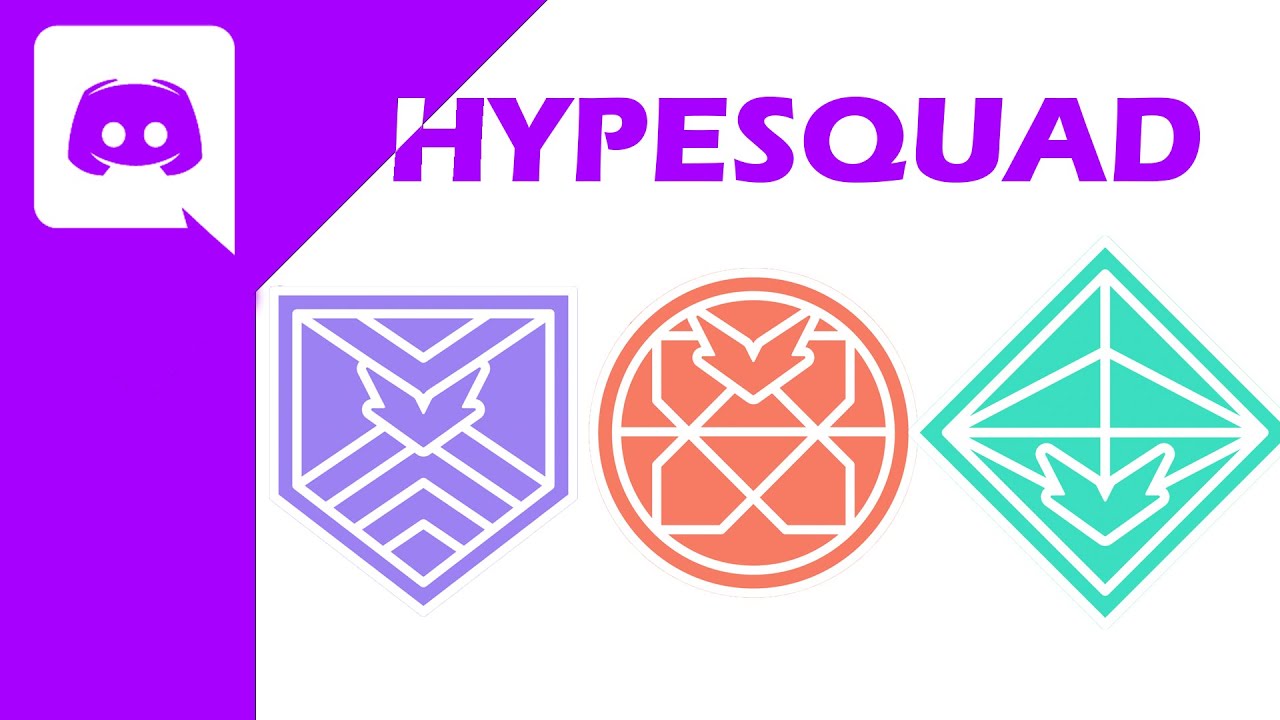
Как присоединиться к HypeSquad
Чтобы получить доступ к HypeSquad, необходимо:
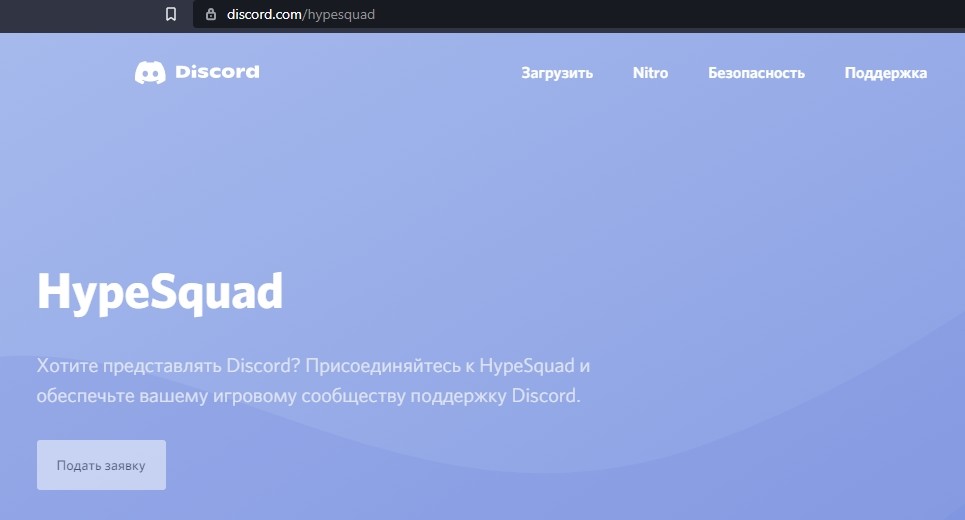
- На официальном сайте нажать на кнопку «Подать заявку».
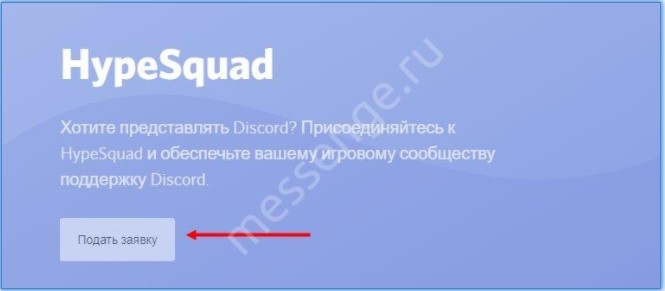
- Ответить на первый вопрос, выбрав нужный из трех предложенных вариантов. Последний следует отмечать, если пользователь не участвует либо не организует игровые мероприятия.
- После завершения загрузки нажать на кнопку «Join HypeSquad».

- Ответить на 5 предложенных вопросов (на это отводится 3 минуты) и нажать на «Show me my house».
Ответы на вопросы дают понять, к какому из трех доступных домов пользователя необходимо причислить. Этот процесс происходит автоматически. Значок, указывающий на принадлежность к конкретному дому, появляется в личном кабинете пользователя.
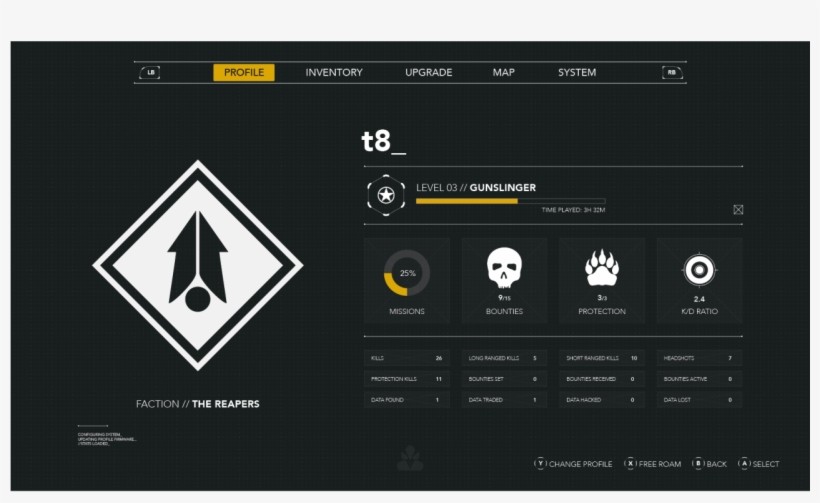
Периодически администрация сообщества приостанавливает прием новых членов. Эти меры вводятся на определенный промежуток времени. В основном, подобные решения принимаются в связи с наплывом участников и необходимости оптимизации работы серверов и сообщества.
На рассмотрение каждой заявки уходит до двух дней. Вступить в HypeSquad могут пользователи Discord, достигшие 16-летнего возраста. Также площадка предъявляет определенные требования к участникам, зависящие от того, на какой уровень претендует член сообщества.

Какие преимущества дает участие в группе
Участие в данном сообществе приносит следующие преимущества:
- появление специального значка в Дискорде, который указывает на принадлежность к особенному, закрытому сообществу;
- открытие доступа к секретному серверу событий, тип которых определяется в зависимости от дома, к которому принадлежит пользователь;
- обновление электронной почты HypeSquad;
- возможность принять участие как в соревнованиях, так и в рекламных событиях;
- возникающие проблемы решаются быстрее.
Помимо этого, участники HypeSquad получают следующее:
- Специальная футболка с логотипом сообщества, которая выдается пользователям, помогающим в организации и проведении мероприятий.
- Открывается эксклюзивный доступ к серверу Events.
- Возможность встретиться с администраторами и другими сотрудниками Discord.
- Выдаются специальные булавки и наклейки с логотипом.
По мере повышения уровня количество бонусов возрастает. Пользователям, которые стали координаторами событий, выдаются дополнительные значки, и предоставляются преференции.

Команды
Как было отмечено ранее, в зависимости от активности меняется уровень пользователей. То есть, чем большее участие принимает геймер в деятельности сообщества, тем шире возможности. В HypeSquad предусматриваются 3 уровня:
- онлайн;
- события;
- координатор событий.
Пользователям первого уровня предоставляется доступ к бюллетеню сообщества и выдается специальный значок. Также открывается ряд дополнительных возможностей, начисляются бонусы в зависимости от активности.
Пользователи, которые достигли второго уровня, могут принимать участие в конференциях и событиях вне сообщества, встречаясь на этих мероприятиях с другими членами HypeSquad. После зачисления в данную группу выдаются эксклюзивная футболка и наклейки, а также открывается доступ к серверу событий.

По достижению третьего уровня участники сообщества получают максимальное число привилегий. Эти геймеры отвечают за реализацию целей, которые стоят перед офлайновой локальной сетью, и решают иные задачи. Также пользователям третьего уровня выдается специальный значок, и открываются дополнительные преимущества, доступные для VIP-статуса.
При необходимости каждый пользователь может со временем поменять собственную «прописку». Для этого также нужно перейти через мессенджер в соответствующий раздел и повторно ответить на появившиеся вопросы.

Bravery
Этот значок представлен в виде щита с фиолетовой основой и нанесенных поверх крыльев. В описании данного дома указано, что тот создавался для людей, которые заряжают уверенностью, оптимизмом и упорством.
Brilliance
Этот значок представлен в виде круга, в центре которого располагаются стилизованные крылья. В описании дома Brilliance указано, что для достижения желаемого места в мире необходимы терпение и дисциплина. Но, благодаря гениальности человека и его здравого рассудка, люди не дают Вселенной погрузиться в хаос.
Balance
Участникам этого дома присваивается значок, представленный в виде светло-зеленого ромба, внутри которого располагаются развернутые крылья. В данную команду попадают участники, ответы которых показали наличие устойчивости и гармонии с собой.
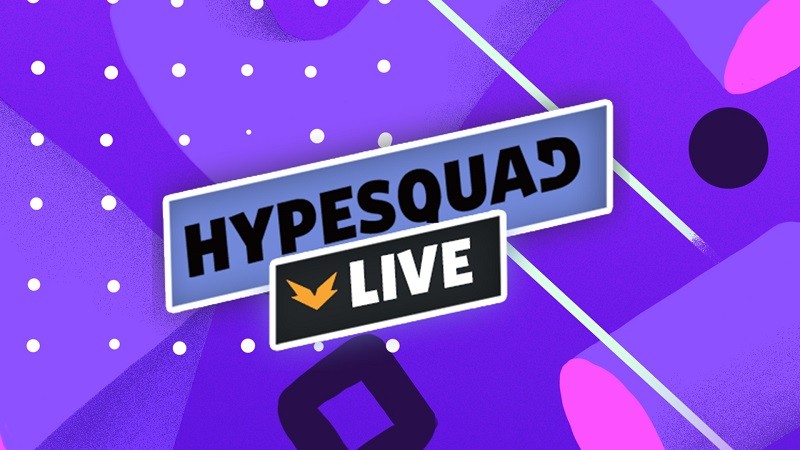
Значки в HypeSquad
Помимо указанных выше в HypeSquad предусматривается еще несколько видов значков:
Количество значков, которые выдаются участникам сообщества, со временем может вырасти, как это было в прошлом HypeSquad.

Требования к претендентам
Подать заявку на участие в сообществе могут игроки, достигшие 16-летнего возраста. По мере развития члена в HypeSquad перечень требований меняется. По достижении уровня координатора событий пользователь должен:
- включать все социальные ссылки на проводимые мероприятия;
- успеть подать заявку на смену уровня до окончания срока действия приглашения;
- обеспечивать постоянную связь с сервером.
Кроме того, координатор событий вправе организовывать мероприятия продолжительностью до 5-6 недель. Количество участников при этом должно превышать 50 человек.

Проблемы с аккаунтом
Участники, которые только зарегистрировались в сообществе, не могут зайти на сервер событий. Для этого необходимо подать заявку на повышение уровня. Однако в случае перезагрузки сервера доступ может быть закрыт для других участников. В подобных ситуациях также нужно обратиться к администратору.
Читайте также:

